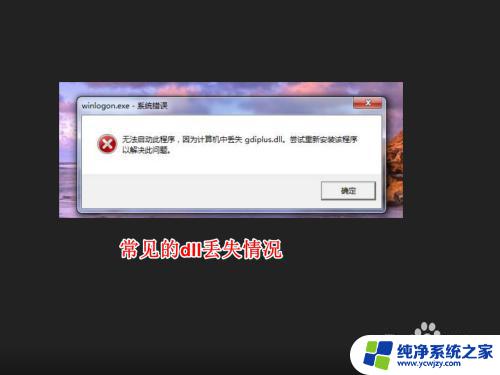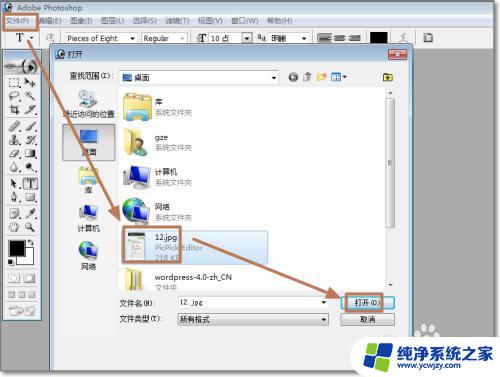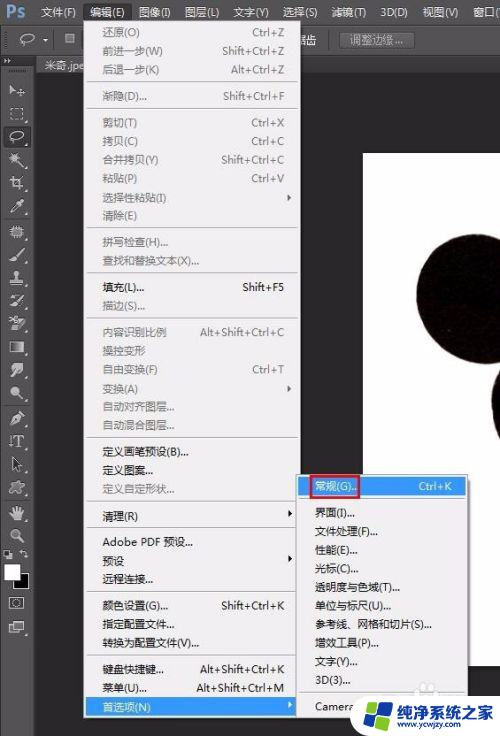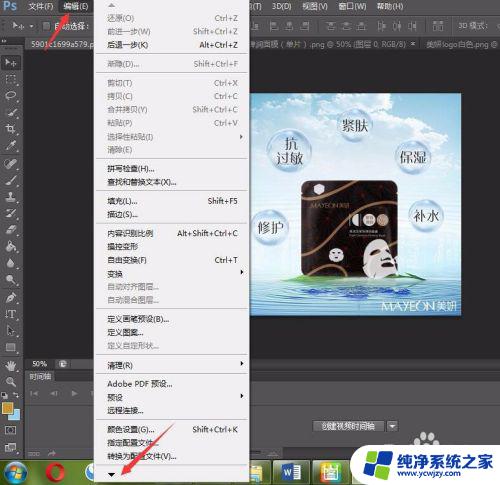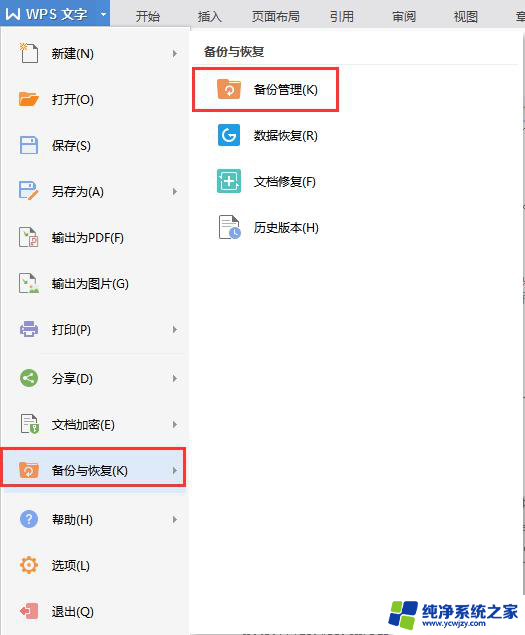ps保存的文件打不开了怎么办 PS储存文件后无法打开怎么办
更新时间:2024-01-04 15:09:04作者:yang
在数字化时代,人们离不开各种电子设备,而图像处理软件Photoshop更是广泛应用于各个领域,有时我们可能会遇到一个令人沮丧的问题——保存的文件无法打开。当我们努力地保存并关闭文件后,再次打开却发现无法访问它。这个问题困扰着许多人,但幸运的是,我们可以采取一些简单的措施来解决它。本文将就此为您提供一些建议,帮助您克服PS保存文件无法打开的困扰。
步骤如下:
1、首先,双击打开计算机桌面上的【此电脑】。如下图所示,然后进入下一步。
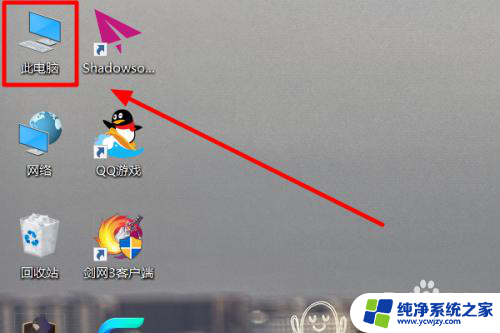
2、其次,完成上述步骤后。在弹出窗口中。单击上方菜单栏中的查看-选项,如下图所示,然后进入下一步。
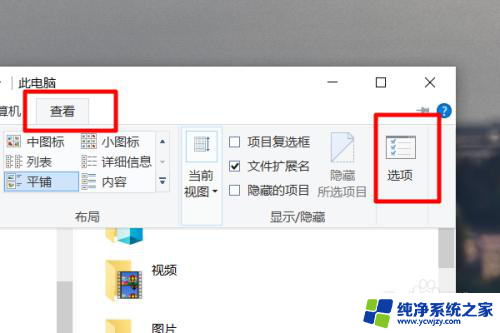
3、接着,在弹出窗口中。将“隐藏已知文件类型的扩展名”取消勾选,如下图所示,然后进入下一步。
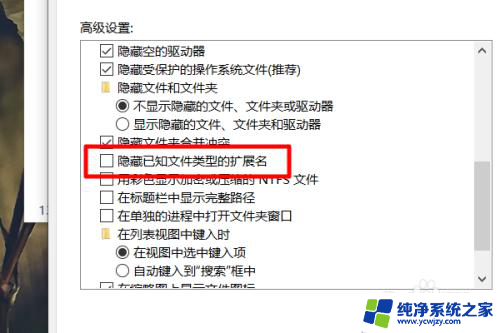
4、然后,再回到已保存的psd文件,将文件的后缀重命名为“ .psd”,如下图所示,然后进入下一步。

5、最后,完成上述操作后,就可以成功打开psd文件了,如下图所示。这样,问题就解决了。
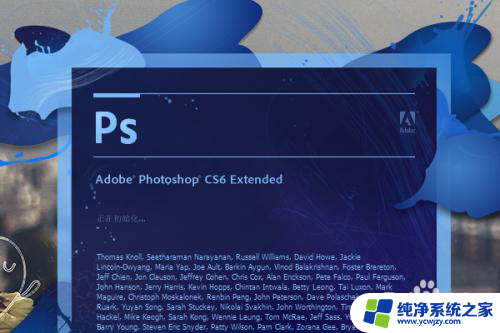
以上就是无法打开保存的PS文件应该怎么办的全部内容,对于那些不清楚的用户,可以参考以上小编提供的步骤进行操作,希望能对大家有所帮助。